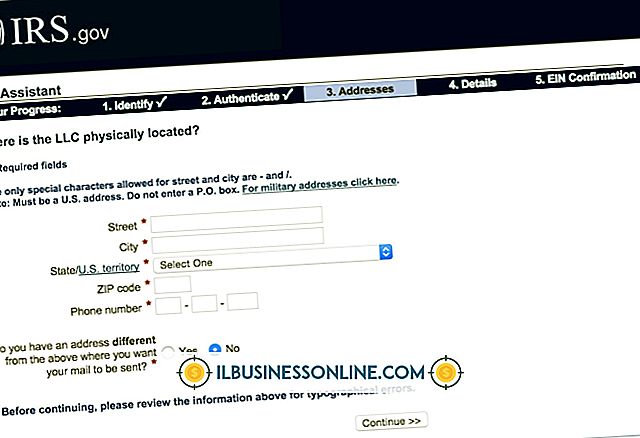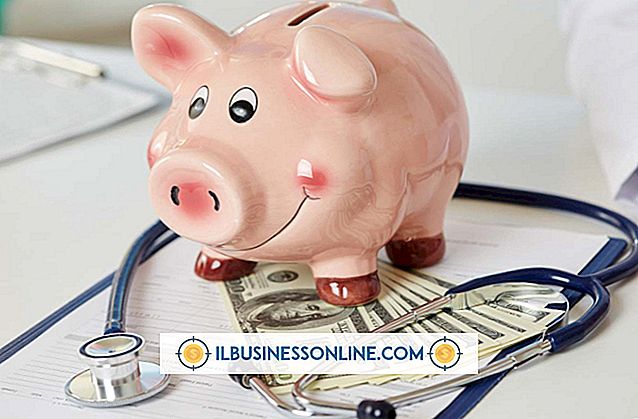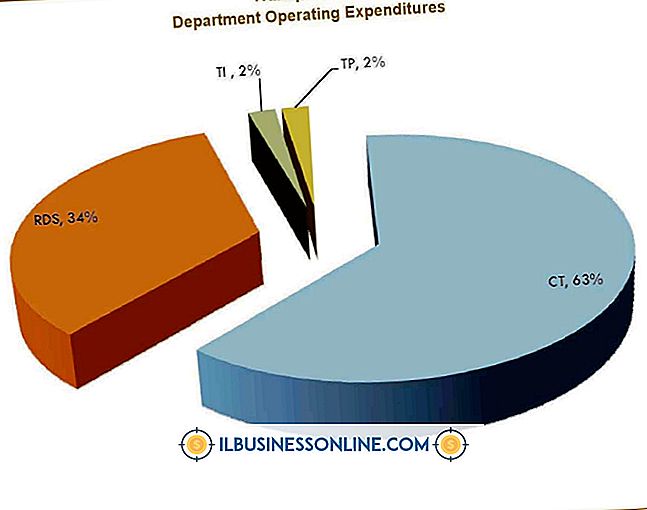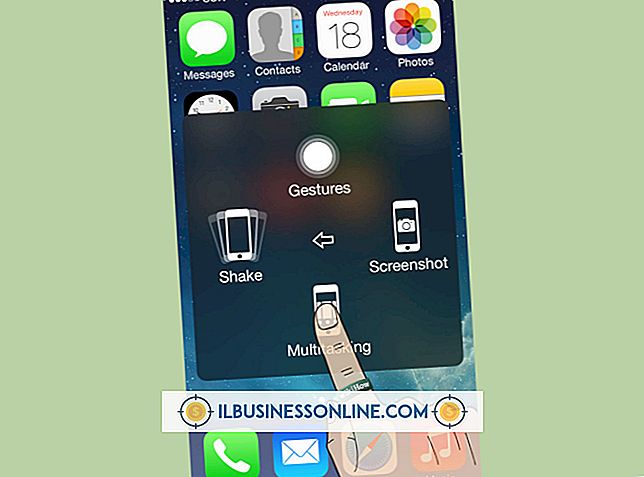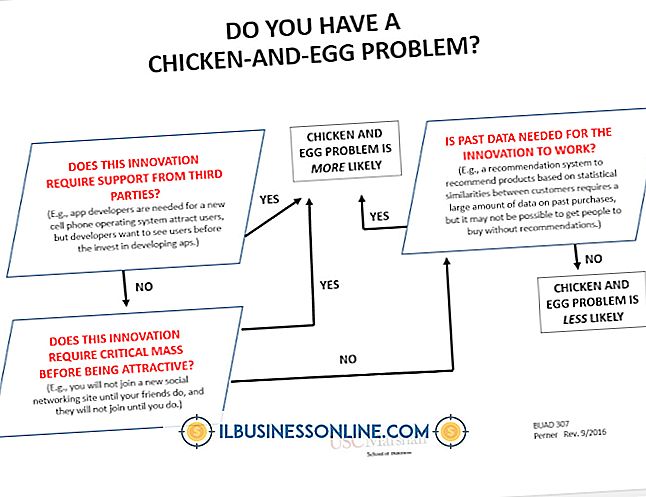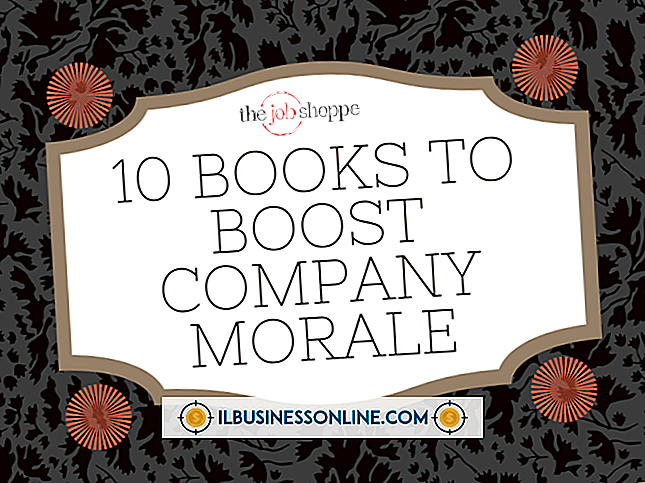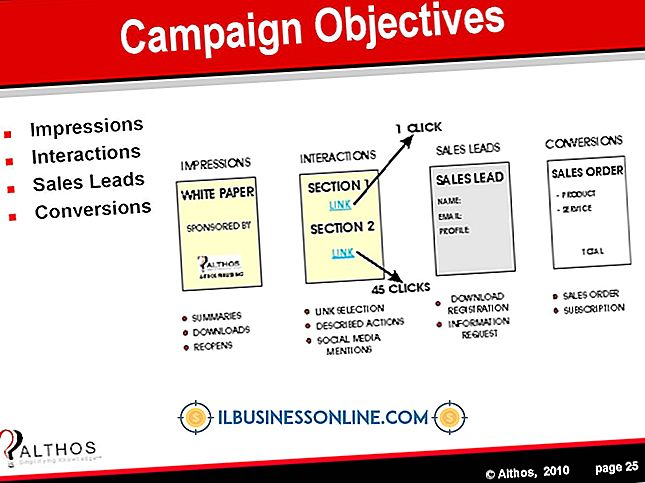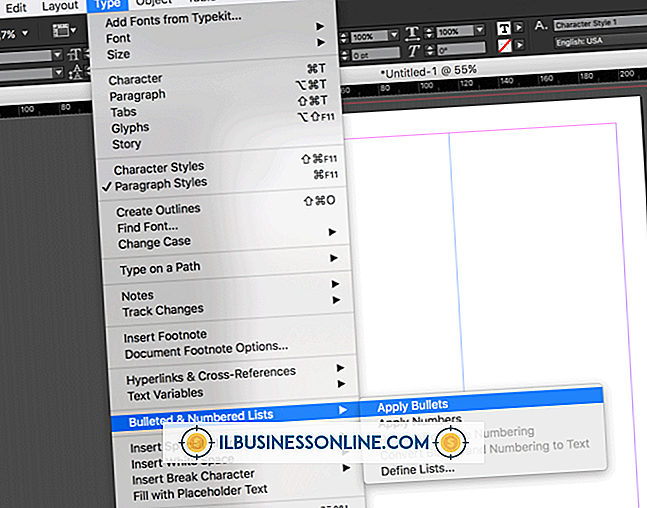Menyamakan Efek di Photoshop

Apakah Anda pengguna Adobe Photoshop lama atau pendatang baru relatif terhadap program, Anda mungkin tidak melihat perintah Menyamakan dalam daftar penyesuaian gambar - apalagi menemukan penggunaan yang produktif untuk itu. Setelah Anda memahami apa yang Equalize lakukan, Anda akan menemukan rentang skenario tertentu yang dapat membantu Anda meningkatkan gambar dengan jenis masalah paparan yang sama spesifiknya. Anda akan menemukan perintah Menyamakan di submenu "Sesuaikan" menu "Gambar". Tidak seperti kebanyakan penyesuaian yang ditawarkan Photoshop, Equalize hanya berlaku sebagai proses langsung dan destruktif tanpa lapisan penyesuaian yang setara atau opsi Smart Filter.
Apa Artinya
Saat Anda menerapkan penyesuaian Equalize, Photoshop menemukan area teringan di gambar Anda dan menjadikannya putih. Pada saat yang sama menempatkan area gambar paling gelap dan memaksanya menjadi hitam. Jika Anda menerapkan Equalize pada gambar dengan pilihan aktif, Photoshop menawarkan untuk menyesuaikan hanya area yang dipilih atau menerapkan perintah ke seluruh file. Kecuali jika Anda menggunakan Equalize pada foto atau pemindaian yang terlalu gelap, penyesuaian itu selalu menghasilkan tampilan buram yang membuat Anda yakin bahwa perintah itu tidak memberikan nilai produktif. Karena Equalize melakukan yang terbaik dalam situasi yang sempit, Anda mungkin telah menerapkannya pada gambar yang tidak dapat diperbaiki.
Kandidat untuk Persamaan
Ketika foto digital menjadi terlalu gelap, baik karena eksposur otomatis mendukung area kecerahan yang kecil atau karena kamera tidak diatur untuk menangkap adegan secara efektif, gambar yang dihasilkan mungkin menjadi kandidat untuk perintah Equalize. Demikian juga, jika Anda telah memindai dokumen atau foto dan menghasilkan hasil yang lebih gelap daripada aslinya, Anda mungkin dapat mendistribusikan kembali nada pada gambar menggunakan Equalize. Diterapkan pada gambar yang tidak memenuhi deskripsi ini, Equalize menghasilkan hasil yang bergaya atau membuat file Anda terlihat terlalu terbuka.
Taktik
Jika Anda mencari satu klik, satu langkah cara untuk menyelesaikan masalah gambar, silangkan persamaan dari daftar Anda. Dalam kebanyakan kasus, Anda akan mencapai hasil terbaik jika Anda menduplikasi layer gambar Anda, menerapkan Equalize dan mengurangi opacity dari duplikat, memadukan output Equalize dengan eksposur asli. Dengan kekuatan penuh, Equalize biasanya menghasilkan hasil yang terlalu kuat. Bahkan, setelah Anda menerapkannya pada opacity yang dikurangi, Anda mungkin perlu menindaklanjutinya dengan penyesuaian Levels atau Curves untuk menyempurnakan efek yang dihasilkannya.
Histogram
Photoshop menggunakan histogram untuk membuat grafik distribusi tonal pada gambar Anda. Puncak di satu area histogram mewakili konsentrasi nada di bagian spektrum dari gelap ke terang. Kesenjangan, biasanya produk sampingan dari penyesuaian gambar, mewakili area yang tidak digunakan dalam kisaran nada. Jika Anda memeriksa histogram gambar sebelum dan sesudah menerapkan perintah Equalize, Anda akan melihat bahwa penyesuaian memaksa histogram Anda menjadi bentuk yang lebih melengkung atau rata daripada lereng ski yang sering Anda lihat dalam gambar dengan distribusi nada yang nikmat gelap atau terang.